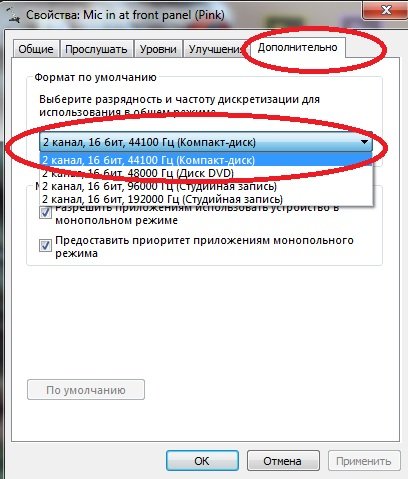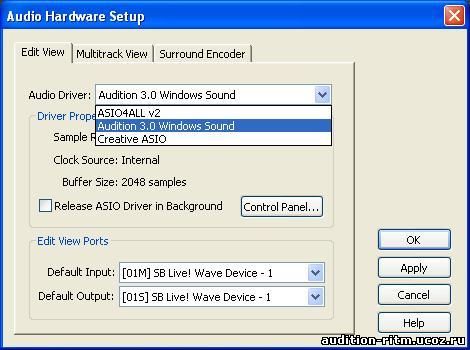что делать если adobe audition не записывает
«Устранение неполадок записи, воспроизведения, отслеживания | Adobe CS5.5, CS6, CC»
В этом документе приведены рекомендации по устранению неполадок, возникающих при записи, воспроизведении или отслеживании в Adobe Audition CS5.5, CS6 или CC.
Проблемы с записью могут проявляться различным образом, в том числе:
Проблемы с записью и воспроизведением могут быть вызваны различными факторами, в том числе конфликтами между драйверами устройств, программным обеспечением и оборудованием, а также повреждением элементов в определенных файлах. Хотя некоторые ошибки возникают только при работе с Adobe Audition, приложение Adobe Audition не обязательно является их причиной. Может быть так, что это единственное приложение, потребляющее достаточное количество памяти или ресурсов процессора, чтобы проявилась данная проблема.
Для того, чтобы данный документ принес вам пользу, выполняйте приведенные в нем задания по порядку. Ведите учет выполняемых шагов и записывайте результаты каждого шага, в том числе ошибки и иные проблемы. Служба технической поддержки Adobe сможет использовать эту информацию, чтобы помочь вам в устранении неполадки.
Если вы ищете информацию о предыдущих версиях Audition, щелкните здесь.
Задержка звука
Задержка звука — это время, за которое звуковой сигнал проходит от входа аудиокарты до ее выхода. Звуковой сигнал переводится в цифровой формат и обрабатывается в Adobe Audition с добавлением необходимых эффектов. Затем он преобразуется обратно в аналоговый формат, в котором его можно услышать (отследить) на выходе аудиокарты. Каждый из этих шагов увеличивает значение задержки звука, которая измеряется в миллисекундах (мс). Поскольку имеющиеся аудиозаписи (это аудиофайлы, находящиеся на дорожке в Multitrack) уже переведены в цифровой формат, задержка звука в них другая. В Adobe Audition это расхождение задержки воспроизведения между имеющимися аудиодорожками и отслеживаемыми файлами проявляется в наиболее заметной задержке звука.
Как правило, задержка звука свыше 10 мс может вызвать слышимую задержку воспроизведения имеющихся дорожек и отслеживаемых файлов. C помощью параметров буфера (см. шаг 6 ниже) можно уменьшить задержку звука. Однако структура драйвера для аппаратного устройства и количество обрабатываемых эффектов может затруднить процесс отслеживания или даже сделать его бесполезным. Если драйвер используемой аудиокарты не обеспечивает достаточно низкую задержку, отслеживание звука во время записи может быть невозможно. Используйте другую аудиокарту с драйверами, обеспечивающими низкую задержку (например, аудиокарту ASIO).
Общие рекомендации, применимые ко времени задержки.
Примечание. Для человеческого слуха задержка звучит естественно, поскольку она распространена в окружающем мире. Слух основывается на частоте сигнала, расстоянии от источника звука и физических свойств человеческого уха. Задержка в процессах записи и отслеживания возникает из-за физических свойств и ограничений аудиокарты, драйверов устройств и мощности ЦП компьютера.
Adobe Audition — ошибка при записи
Знакомство с Adobe Audition у меня началось с ошибки, которую редактор вывел при попытке что-то записать через микрофон:
The sample rates of the audio input and output devices do not match. Audio cannot
be recorded until this is corrected.
Use the appropriate oprating system or audio device control panel to adjust the sample
rates of the input and output devices to use the same setting.
Поискав на просторах интернета решение видел много бреда вплоть до неисправности видеокарты и необходимости переустановки операционной системы. Решается данная проблема очень легко и далеко не таким варварским способом. Нужно всего-то поменять настройки записи:
1) Идем внизу справа в Записывающие устройства.
2) Выбираем тот микрофон через который осуществляется запись и идем в его свойства.
3) Далее заходим на вкладку Дополнительно и меняем Формат по умолчанию на 2 канал, 16 бит, 44100 Гц (Компакт-диск)
После перезагрузки Adobe Audition все должно заработать.
Что делать если adobe audition не записывает
Скачал программу в интернете.Файл минусовки копируется хорошо и после включения слышу воспроизведение минуса,а вот голос в микрофон совсем не проходит.Я не очень разбираюсь в терминах,так что если есть у Вас время и возможность,подскажите мне,как первокласснику.Использую наушники с микрофоном (два в одном).А может есть более лёгкие в использовании программы?Спасибо!
В программе нет настроек записи.
Выбираем из списка свою звуковую карту и нажимаем кнопку Control Panel…
Открывается окно настройки звуковой карты.
(Если Вы выбрали ASIO драйвер, то при нажатии на кнопку Control Panel… открывается окно настройки ASIO драйвера.
(Как настраивать ASIO драйвер описано в инструкции к ASIO.)
Отмечая галочками, Вы включаете и выключаете установленные звуковые устройства.
Раздел Buffer Size позволяет задать размер памяти для обработки.
Если есть проблемы со звучанием (тормозит, «запинается», или еще что-нибудь), то двойным кликом можно изменить размер буфера.
В поле Sync Reference Вы выбираете главное звуковое устройство нажимая Yes или No
В поле Sync Reference выберите устройство для ввода и вывода.
Если Ваша карта поддерживает режим Full Duplex включите его в соответствующем разделе.
То же самое проделываем и с остальными вкладками.
Теперь обратимся непосредственно к звуковой карте.
В программе Adobe Auditon не предусмотрены регуляторы записи, и поэтому все настройки записи выполняются в звуковой карте.
Если у Вас стоит интегрированная звуковая карта (встроенная в материнскую плату) – действия такие –
— двойной щелчок левой кнопкой мыши по изображению динамика в правой нижней части экрана (там где часы).
или щелчок правой кнопкой мыши по изображению динамика в правой нижней части экрана –
Нажимаем – Параметры – Свойства –
— в разделе Микшер выбираем свою карту
— Воспроизведение / Запись – отображают регуляторы громкости, задействованные в этих разделах.
В зависимости, от того, что нам нужно записать, ставим галки напротив нужных входов.
— если нужно записать ТОЛЬКО микрофон, и он включен в МИКРОФОННЫЙ вход карты ставим галку – Microphone.
— записать ТОЛЬКО линейный вход – Line-In
Часто на форумах задают вопрос –
Почему вместе с голосом записывается минусовка?
– выбран неправильный режим записи (What U Hear – что слышу, то пишу)
– выбирайте запись только микрофонного входа, если микрофон включен в микрофонный вход карты.
— если микрофон включен через предварительный усилитель (микшер) в линейный вход карты – выбирайте ТОЛЬКО линейный вход.
У меня установлена карта Creative SB Live, поэтому виртуальный микшер карты выглядит по-другому.
Меню навигации
Пользовательские ссылки
Информация о пользователе
Проблемы с записью
Сообщений 1 страница в чем разница» rel=dofollow»>страница 16 из 16
Поделиться113-08-2010 11:06:45
Здравствуйте,помогите пожалуйста!Я начинающий пользователь Adobe audition.Такая проблема у меня стоит виндоус 7,и звук задерживается сильно через микрофон.Облазил весь инет одни пишут что это проблемы самой винды,другие пишут что то про параметр latency и про драйвера ASIO,если это так могли бы вы подробнее объяснить что это за драйвера и для чего они.
А потом я попробовал через ХР зайти все нормально записывает без всяких задержек,но там другая проблем,во время записи все нормально,а когда начинаешь прослушивать запись местами ужасно хрипит,я уже не знаю что делать,помогите пожалуйста. вроде звуковая карта у меня хорошая стоит creative sound blaster audigy 7.1
Поделиться216-08-2010 00:34:23
2. Размер буфера ASIO.
Этот ползунок управляет размером ASIO-буфера выбранного устройства. Чем меньше размер
буфера, тем меньше задержка. Если в звуке возникают щелчки, то необходимо увеличить размер.
Поделиться316-08-2010 23:03:31
Спасибо большое.как появится возможность установлю этот драйвер и проверю.А вот что по поводу искажения звука на ХР?
Поделиться417-08-2010 01:10:21
Поделиться517-08-2010 10:22:57
Спасибо)попробую как будет возможность
Поделиться617-08-2010 21:20:26
на ХР конфликт внешней и встроеной карты
Да, это имеет место быть.
Но, скорее всего хрипы возникают при недостаточном объёме буфера.
как появится возможность установлю этот драйвер
если есть ASIO, то переключи на него и регулируй задержку с помощью ASIO.
Хрипы и шумы должны исчезнуть.
Поделиться718-08-2010 09:42:49
вот это скрин я сделал с виндоус 7.какой драйвер здесь нужно выбрать?
Отредактировано Archer (18-08-2010 09:43:06)
Поделиться818-08-2010 13:34:53
ASIO DirectX Full Duplex Driver!
Поделиться920-08-2010 10:40:06
Я когда загружаю на виндоус7 любой трек и начинаю его прослушивать у меня невыносимый скрежет и искажение появляются местами. может в самой программе дело?я уже не знаю как её настраивать
Поделиться1021-08-2010 00:01:02
импортируем партию ударных, набранную в FL Studio, в мультитрек.
в этой патрии много раз мняется темп.
записываем под нее гитару в АА.
при прослушиваниии обнаруживаем, что с того момента, как первый раз меняется темп барабанов, гитара начинает играть быстрее, чем надо (хотя на записи все было сыграно слаженно), и под новый темп барабанов уже не подходит.
помню, АА пережимал треки по темпу, но не помню по какому принципу.
подскажите, а?
Отредактировано feos (21-08-2010 00:01:54)
Поделиться1121-08-2010 06:36:36
feos
Установи ASIO драйвера и регулируй задержку. Должно помочь.
Поделиться1225-08-2010 14:10:20
Добрый день,
у меня проблема, при стерео записи голос намного громче пишет в правую колонку, тыкал тыкал и ничего не получается(
Поделиться1327-08-2010 00:37:06
при стерео записи голос намного громче пишет в правую колонку
Вы записываете голос в две дорожки?
Поделиться1430-08-2010 18:49:08
Добрый день,
у меня проблема, при стерео записи голос намного громче пишет в правую колонку, тыкал тыкал и ничего не получается(
Обзор Adobe Audition 1.5. Как правильно записать голос
Вначале был Microsoft. А как же иначе: мы говорим Windows — подразумеваем Microsoft, говорим Microsoft — подразумеваем Windows. Но в нашем случае всё было ещё интереснее. Двое бывших сотрудников Microsoft, Роберт Эллисон и Дэвид Джонстон, в конце прошлого века основали компанию Syntrillium Software и создали программу Cool Edit. Эта историческая древность могла работать в двух режимах: обычном редакторе сэмплов — волновых файлов, и многоканальном, для микширования расставленных на дорожках звуковых фрагментов. В конце 1990 года вместо одного Cool Edit стало два продукта: Cool Edit Pro и Cool Edit 2000. Второй мог похвастаться двумя плагинами: 4-track Studio (расширение редактора до 4-х дорожечного мультитрека) и Audio Restoration. Зато первый, прокачавшись до версии 2.1, научился сводить звук в surround и получил мультитрековое микширование практически неограниченного количества аудиодорожек.
В 2003 году пришла компания Adobe, заплатила 16,5 миллионов долларов и купила Cool Edit Pro v2.1. Немного переделала его и выпустила уже под названием Adobe Audition. К слову, только Twelve Tone Systems не продала корпорациям-гигантам свою линейку продуктов Cakewalk/Sonar; Sonic Foundry приняла коммерческое предложение Sony и рассталась с Vegas Video, ACID pH1, Viscosity и Sound Forge, а Steinberg внедрила технологию Studio Connection, которая создаёт прямую связь между программой Cubase и инструментами компании Yamaha.
Частично урезанная и переделанная программа смогла взаимодействовать с другими продуктами Adobe: After Effects, Premiere Pro и Adobe Encore, и получила поддержку технологии ReWire — программного протокола для обмена данными между звуковыми приложениями, — которая обеспечивала одновременную работу Audition вместе с программами Propellerhead Reason и Ableton Live, также поддерживающими ReWire.
А теперь, когда вы немного познакомились с историей программы Adobe Audition, настало время попробовать поработать в ней, чтобы научиться сохранять для истории пение или игру на музыкальном инструменте.
Для начала выберем и скачаем любую фонограмму-минусовку. Название неблагозвучное, но правильное: музыкальное сопровождение в ней есть, а голос исполнителя убран. Сохраняем фонограмму в любой папке или прямо на рабочем столе — как удобнее, так и делайте.
Теперь настроим микрофон — любой, какой есть. Скайпом пользуетесь? Стало быть, микрофон имеется, и неважно, выносной он или встроенный в веб-камеру. Главное, чтобы не динамический, а с электретным капсюлем: для динамического нужен специальный усилитель, а мы с вами хотим записывать треки без лишних трудностей. Открываем панель управления Windows 7. Меню «Пуск» — «Панель управления», кликаем на ярлык «Звук». Выпрыгивает окошко, выбираем на нём «Запись», «Микрофон» и «Свойства».